本篇文章將介紹在Android版TradingView應用程式中設置DMI的方法。DMI是Directional Movement Index的簡稱,可翻譯為「趨向指数」。
它是一種在主窗口下方的指標窗口中顯示的震盪技術指標。由ADX、+DI、-DI的3條線構成,根據每條線的走勢來判斷趨勢的方向和強弱。
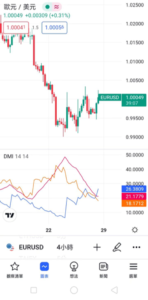
DMI指標
在圖表中添加DMI的方法
啟動Android版TradingView,點擊底部導航(介面最下方)中的「圖表」。
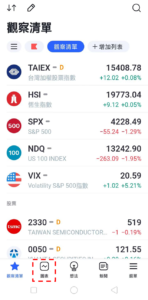
添加DMI步驟-01
轉移到圖表介面後,點擊下方的「+」圖標。
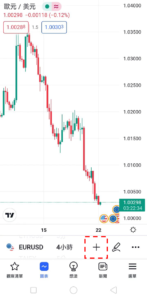
添加DMI步驟-02
點擊菜單中「指標」。
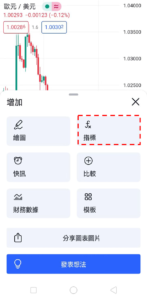
添加DMI步驟-03
在下一個介面中點擊「技術分析」。
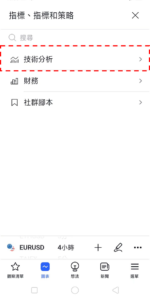
添加DMI步驟-04
在技術分析介面中選擇「技術指標」,點擊指標一覽中的「Directional Movement Index」。
最後點擊介面右上方的「×」圖標返回到圖表介面就可以看到有顯示DMI。
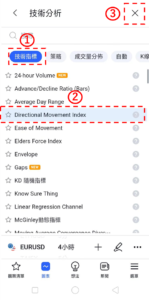
添加DMI步驟-05
DMI設置介面的使用方法
點擊指標窗口左上方的指標名稱,或者直接點擊所顯示的DMI,然後點擊在指標名稱右邊顯示的齒輪狀圖標就可以顯示設置介面。

設定DMI
DMI的設置介面分為「輸入」、「樣式」、「可見性」,點擊介面上方的標籤可以進行切換。設置全部完成後點擊「確認」。另外,點擊「確認」左邊的「…」圖標,還可以重置和保持設置。
在「輸入」中,可以設置顯示DMI的時間週期和週期。
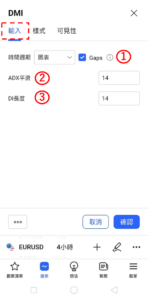
設定DMI-輸入
①時間週期
選擇顯示DMI的時間週期。預設值為「圖表」可以根據圖表的時間週期顯示DMI。
圖表
・1分鐘
・3分鐘
・5分鐘
・15分鐘
・30分鐘
・45分鐘
・1小時
・2小時
・3小時
・4小時
・1天
・1週
・1月
②ADX平滑
設置計算ADX時的週期。預設值為「14」。
③DI長度
設置在計算DMI時所使用的DI週期。預設值為「14」。
在「樣式」中可以設置DMI的線條顏色、寬度和種類等。
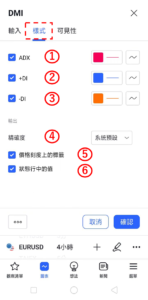
設定DMI-樣式
①ADX
設置是否顯示ADX。另外,還可以修改ADX的線條顏色、不透明度、寬度和種類。
②+DI
設置是否顯示+DI。另外,還可以修改+DI的線條顏色、不透明度、寬度和種類。
③-DI
設置是否顯示-DI。また、另外,還可以修改-DI的線條顏色、不透明度、寬度和種類。
④精確度
設置ADX、+DI、-DI數值的小數點顯示到多少位。
系統預設
・0
・1
・2
・3
・4
・5
・6
・7
・8
⑤價格刻度上的標籤
設置是否顯示價格刻度上的標籤。
⑥狀態行中的值
設置是否顯示狀態行中的值。
在「可見性」中,可以根據時間週期設置是否顯示DMI。
只有在勾選框中打勾的時間週期中才可以顯示DMI,取消勾選的話就會變更為不顯示。
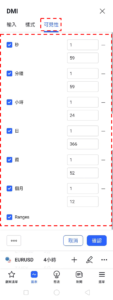
設定DMI-可見性
TradingView教學
介紹電腦(PC)版,手機版(iPhone與Android)的TradingView使用教學內容。